Cách khắc phục máy tính bị treo màn hình
Máy tính bị treo màn hình là hiện tượng thường thấy với người dùng, nguyên nhân có thể do phần mềm, hoặc cũng có thể do phần cứng. Hãy cùng Bệnh viện Công nghệ 88 tìm ra cách khắc phục sự cố này ngay sau đây nhé. >> Có thể bạn sẽ quan tâm đến dịch vụ Sửa laptop và sửa màn hình máy tính.
Xem thêm: Sửa màn hình laptop bị sọc dọc - Nguyên nhân và cách khắc phục

Do nhiễm virus
Máy tính bị treo màn hình do nhiễm virus là nguyên nhân phổ biến nhất. Để giải quyết vấn đề này rất đơn giản, chỉ cần sử dụng một chương trình anti virus đáng tin cậy để quét toàn bộ hệ thống là máy có thể trở về trạng thái bình thường.
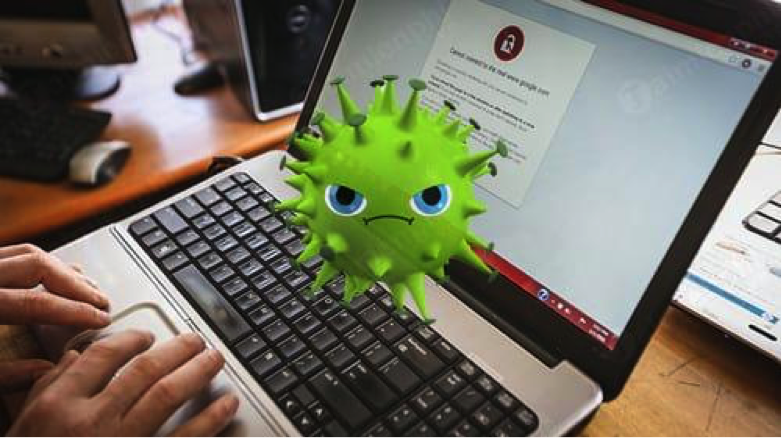
Do phần mềm
Sửa máy tính bị treo do phần mềm chạy trong máy gây ra như sau: Đầu tiền nhấn Alt + F4 để đóng các chương trình ko bị trục trặc. Tiếp theo nhấn Alt và Tab đồng thời để chuyển sang chương trình khác. Nếu không thấy có sự thay đổi thì nhấn Ctrl + Shift + ESC để vào Task Manager. Nếu vẫn không được thì nhấn Ctrl + Alt + Del, để chọn Start Task Manager thì nhấn mũi tên xuống 4 lần sau đó nhấn enter.
Bước tiếp theo bạn tìm đến tab "Processes", sử dụng chuột để sắp xếp theo thứ tự giảm dần trên cột CPU hoặc Memory. Hoặc nếu không thì dùng phím tab và mũi tên di chuyển, và nhấn enter để chọn. Thông thương, mục đầu tiên của danh sách sẽ là chương trình gây ra vấn đề, nếu chuột không hoạt động thì nhấn shift + tab để điều hướng. Cuối cùng nhấn Alt + E hoặc kích vào End Process. Nếu thực hiện cả 2 cách này đều không khắc phục được lỗi máy tính bị treo màn hình thì nguyên nhân là do thành phần trong máy.

Do bộ nhớ hệ thống
Nguyên nhân khiến máy tính bị treo màn hình cũng có thể do RAM. Bạn thực hiện theo thao tác sau đây: Tắt máy, rút phích cắm khỏi nguồn điện. Tháo thùng máy ra, tìm vị trí của thanh RAM, đẩy 2 lẫy khóa RAM ở hải bên ra và rút thanh RAM lên rồi cắm trở lại. Tuy nhiên cần lưu ý khi cắm sao cho khe khuyết trên chân RAM trùng khớp với khe trên main. Cuối cùng đóng lẫy lại là xong.

Do vi xử lý
CPU bị lỗi cũng là nguyên nhân gây ra sự cố máy tính bị treo màn hình. Có thể do hệ thống đòi hỏi xử lý quá nhiều, mà CPU không đáp ứng được và gây treo máy. Cách xử lý đó là thay thế lớp keo tản nhiệt và làm sạch quạt CPU.
Trên đây là những cách khắc phục sự cố máy tính bị treo màn hình theo từng nguyên nhân mà bạn có thể áp dụng. Hy vọng bài viết này của Bệnh viện Công nghệ 88 sẽ mang đến những thông tin hữu ích cho bạn.
Xem thêm: Sửa chữa màn hình máy tính bị hở sáng chuyên nghiệp
- Macbook MDM là gì? Tất tần tật những điều bạn nên biết về thuật ngữ này!
- Chi tiết cách đăng xuất iCloud trên Macbook đơn giản và bảo mật nhất
- Giải đáp thắc mắc “MacBook có chơi game được không?” cùng những lưu ý khi sử dụng
- 7 cách khắc phục lỗi MacBook không kết nối được wifi nhanh chóng, hiệu quả
- Những Lưu Ý Khi Mua Laptop Cũ: Kinh Nghiệm Mua Laptop Dưới 5 Triệu
- Đâu là chiếc laptop workstation dưới 20 triệu tốt nhất?
- Dell Inspiron 13 5000 i5: Laptop văn phòng sang trọng, bền bỉ mà hiệu năng ổn định
- Bóc hộp Dell Inspiron 5410 N4I5147W: Mẫu laptop 2in1 cực đáng sở hữu
- Dell Inspiron 14 Core i3 có thực sự là dòng laptop văn phòng giá rẻ đáng sở hữu?
- Dell Inspiron 17: Trải nghiệm tốt, bền bỉ, màn hình lớn đã mắt liệu có đáng mua?
Bài viết liên quan
-
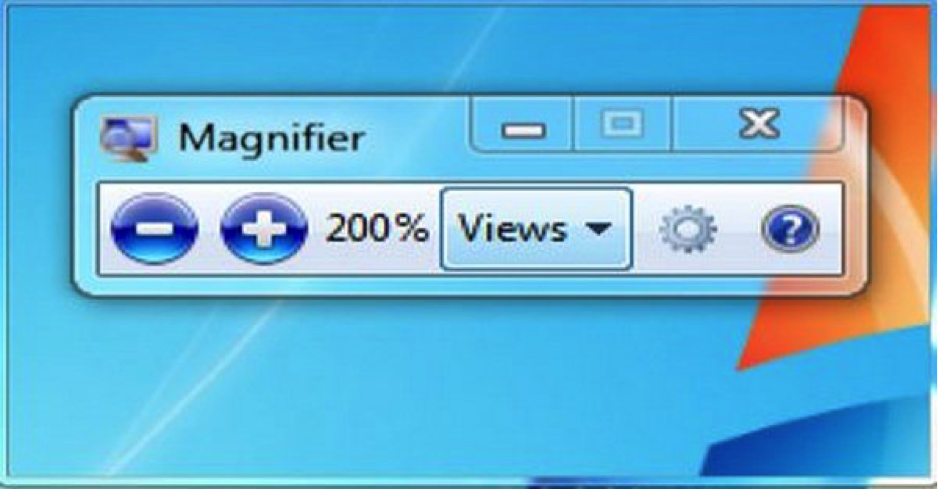 Làm gì khi lỗi màn hình laptop bị phóng to?
27-12-2019, 11:07 pm
Làm gì khi lỗi màn hình laptop bị phóng to?
27-12-2019, 11:07 pm
-
 Sửa laptop không lên màn hình
27-12-2019, 11:03 pm
Sửa laptop không lên màn hình
27-12-2019, 11:03 pm
-
 Cách sửa laptop khi màn hình bị đen
27-12-2019, 11:00 pm
Cách sửa laptop khi màn hình bị đen
27-12-2019, 11:00 pm
-
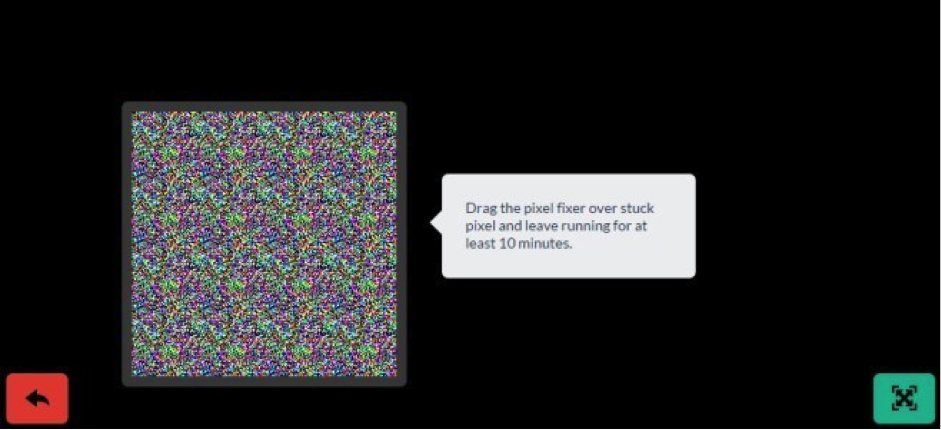 Phần mềm sửa điểm chết màn hình laptop
26-12-2019, 11:21 pm
Phần mềm sửa điểm chết màn hình laptop
26-12-2019, 11:21 pm
-
 Thay màn hình laptop lấy ngay ở đâu?
26-12-2019, 11:18 pm
Thay màn hình laptop lấy ngay ở đâu?
26-12-2019, 11:18 pm
-
 Nguyên nhân màn hình bị sọc dọc và cách khắc phục màn hình máy tính bị sọc dọc
26-12-2019, 11:16 pm
Nguyên nhân màn hình bị sọc dọc và cách khắc phục màn hình máy tính bị sọc dọc
26-12-2019, 11:16 pm
-
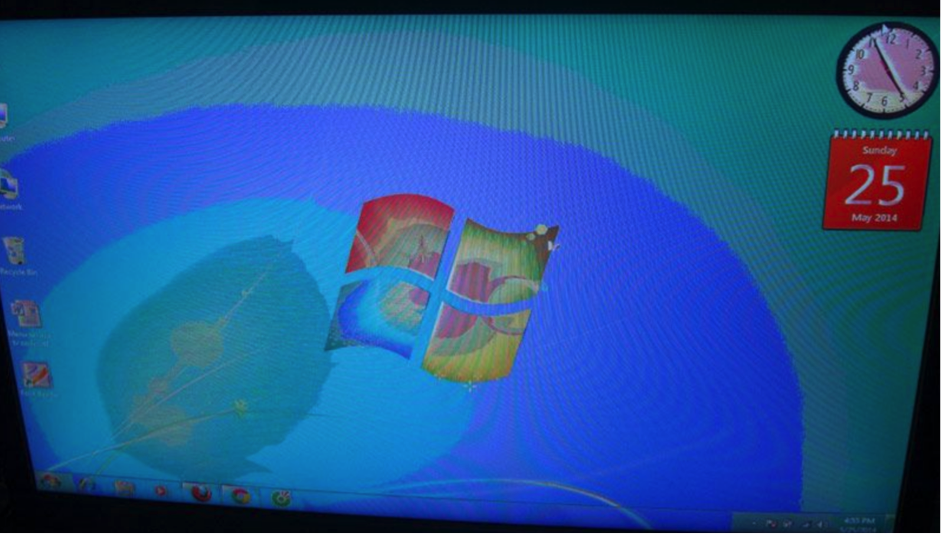 Cách sửa màn hình máy tính bị nhòe màu
26-12-2019, 11:10 pm
Cách sửa màn hình máy tính bị nhòe màu
26-12-2019, 11:10 pm
-
 Phải làm gì khi lỗi panel màn hình laptop
24-12-2019, 1:14 pm
Phải làm gì khi lỗi panel màn hình laptop
24-12-2019, 1:14 pm
-
 Khắc phục nhanh lỗi màn hình laptop bị sọc ngang
24-12-2019, 1:11 pm
Khắc phục nhanh lỗi màn hình laptop bị sọc ngang
24-12-2019, 1:11 pm
-
 Dấu hiệu hỏng màn hình laptop và cách khắc phục
24-12-2019, 1:07 pm
Dấu hiệu hỏng màn hình laptop và cách khắc phục
24-12-2019, 1:07 pm


